Yksinkertaiset vaiheet videon pakkaamiseen Google Drivessa
Google Drive on yksi eniten käytettyjä Google-sovelluksia, jotka ovat tärkeitä nykyään. Google Driven avulla käyttäjät voivat tallentaa tiedostoja Google-palveluun. Se myös synkronoi tiedostot eri laitteissa ja mahdollistaa niiden jakamisen eri alustoilla. Lisäksi monet ihmiset lataavat videoita Google Driveen, ja toisilla on vaikeuksia ladata tiedostoja koon vuoksi. Siksi etsimme menetelmää, jonka avulla käyttäjät voivat pakata suurikokoiset videonsa ladatakseen ne Google Driveen. Ja jos ihmettelet, pakkaako Google Drive videoita? Lue tämä viesti kokonaan.
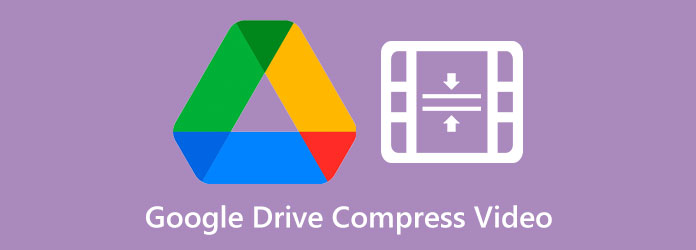
Osa 1. Pakkaako Google Drive videoita
Valitettavasti et voi pakata videoita suoraan Google Driveen. Vaikka Google Drivessa on monia hyödyllisiä työkaluja asiakirjoille, kuville ja videoille, tämä ohjelmisto ei tue pakkausprosessia. Google Drive tarjoaa vain resoluutioita, kuten 1080p, 720p ja 360p, jotta voit esikatsella videosi sujuvasti ja nopeasti. Voit valita näistä muunnelmista toistaaksesi videosi Google Drivessa. Mutta kun lataat videon, se on samankokoinen kuin alkuperäinen tiedosto. Google Drivessa on kuitenkin edelleen tapa pakata videoita. Yksi on se, että voit pakata videosi, kun lataat sen.
Osa 2. Videon pakkaaminen Google Drivea varten
Koska Google Drive ei voi pakata videoitasi suoraan, meillä on muita vaihtoehtoja. Videoiden pakkaaminen pakkaamalla ne on vaikeasti seurattavaa ja riskialtista. Siksi etsimme muita sovelluksia, jotka voit ladata videoiden pakkaamiseen. Vaikka sovelluksia on monia, parhaan videokompressorityökalun valitseminen on vaikeaa. Tässä osiossa käsitellään videoiden pakkaamista Google Driveen käyttämällä tehokkaimpia offline- ja online-videokompressorisovelluksia.
1. Tipard Video Converter UItimate
Tipard Video Converter Ultimate on tehokkain työkalu, jos etsit parasta videokompressoria. Tämä videonmuokkausohjelma sisältää monia kehittyneitä muokkausominaisuuksia, joita voit käyttää, mukaan lukien videokompressori, videomuunnin, GIF-valmistaja, videon vesileiman poisto ja paljon muuta. Lisäksi sen videokompressoriominaisuuden avulla voit muuttaa videosi kokoa, muotoa, resoluutiota ja bittinopeutta. Se voi myös pakata useita videomuotoja, kuten MP4, AVO, MOV, MKV, VOB, WMV, WebM, FLV ja 500+ muuta muotoa. Lisäksi se mahdollistaa eräpakkausprosessin kahden tai useamman videon pakkaamiseksi samanaikaisesti. Se on myös käyttäjäystävällinen, koska siinä on intuitiivinen käyttöliittymä. Lisäksi se on ladattavissa kaikille mediaalustoille, kuten Windowsille, Macille ja Linuxille.
Videoiden pakkaaminen Google Driveen käyttämällä Tipard Video Converter Ultimatea:
Vaihe 1 Aloita lataamalla Tipard Video Converter Ultimate laitteellasi napsauttamalla alla olevaa Lataa-painiketta Windowsille tai Macille. Asenna se sitten tietokoneellesi ja avaa se.
Vaihe 2 Ja sovelluksen ensimmäinen käyttöliittymä, siirry kohtaan Toolbox Ja valitse Video Kompressori ominaisuus videoiden pakkaamiseen.
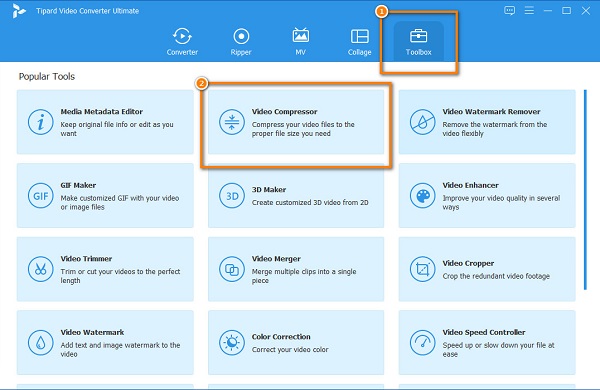
Vaihe 3 Paina seuraavaksi lisää (+) allekirjoituspainike käyttöliittymän keskellä lisätäksesi videon, jonka haluat pakata. Voit myös vedä pudota videosi tietokoneesi tiedostoista videoiden lataamista varten.
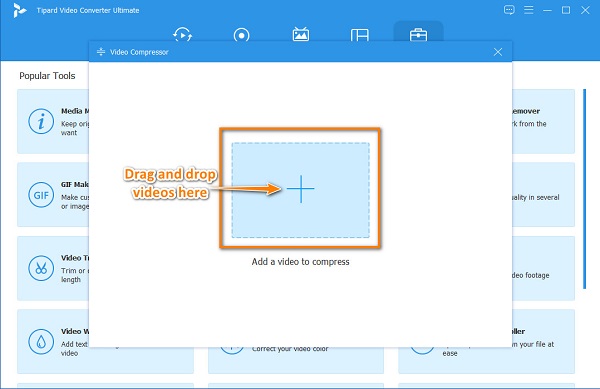
Vaihe 4 Kun olet ladannut videosi, näet, että voit muuttaa videosi koko, muotoja päätöslauselma pakkaamaan videosi. Ja tässä oppaassa säädämme videosi kokoa sen pakkaamiseksi. Voit tehdä sen napsauttamalla ylös alas nuoli tai pidä ja vedä Ishayoiden opettaman liukusäädintä haluamaasi prosenttiosuuteen.
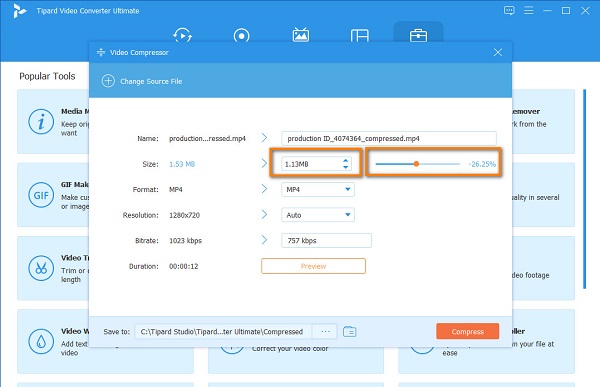
Vaihe 5 Lopuksi, jos olet valmis pakkaamaan videosi, napsauta Pakkaa-painiketta käyttöliittymän oikeassa alakulmassa.
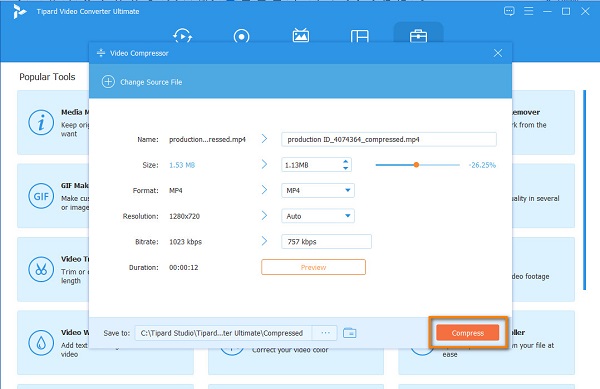
Odota sitten muutama sekunti, jolloin pakattu videosi tallennetaan automaattisesti tietokoneesi tiedostoihin.
2. Clideo
Jos käytät videokompressoria mieluummin verkossa kuin offline-tilassa, Clideo on työkalu, jota voit käyttää. Clideo on merkittävin online-videokompressori, jota voit käyttää lähes kaikilla selaimilla. Lisäksi siinä on käyttäjäystävällinen käyttöliittymä, jonka ansiosta aloittelijan on helppo käyttää tätä sovellusta. Lisäksi, vaikka se on verkkosovellus, sillä on silti nopea pakkausprosessi. Lisäksi se tukee standarditiedostomuotoja, kuten MP4, MOV, AVI, MKV jne. Tässä sovelluksessa on hämmästyttävää, että se käyttää AI (Artificial Intelligence) -pakkausprosessia, joka pakkaa videosi automaattisesti. Kuitenkin, kun pakkaat videoita Clideolla, se jättää vesileiman videoosi.
Videoiden pakkaaminen Clideolla:
Vaihe 1 Tee haku selaimessasi Clideo hakukentässä. Ja napsauta pääliittymässä Valitse tiedosto -painiketta ladataksesi videon, jonka haluat pakata. Odota sitten, että videosi ladataan.
Vaihe 2 Ja sitten Clideo pakkaa videosi automaattisesti pienempään kokoon.
Vaihe 3 Lopuksi, jos haluat poistaa vesileiman, sinun on kirjauduttava tilillesi. Ja jos haluat tallentaa videosi, napsauta Lataa painiketta.
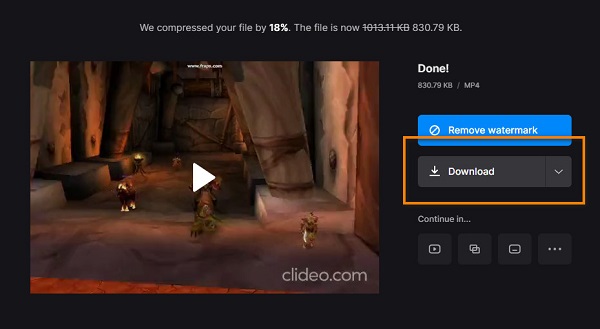
3. VEED.io
Toinen online-ohjelma, jota voit käyttää selaimessasi, on VEED.io. VEED.io on myös yksi suosituimmista videokompressorit verkossa. Siinä on helppokäyttöinen käyttöliittymä ja se on turvallinen käyttää. Lisäksi se voi pakata videoita MP4-, AVI- ja MOV-muodoissa. Voit myös ladata videoita Dropboxista tai ohittaa videon URL-osoitteen, jonka haluat pakata. VEED.io pakkaa videot säätämällä videosi resoluutiota. Lisäksi se on käytettävissä lähes kaikilla verkkoselaimilla, kuten Google ja Firefox. Mutta tämän verkkosovelluksen haittapuoli on, että sen latausprosessi on hidas, mikä voi olla hankalaa joillekin käyttäjille.
Videoiden pakkaaminen VEED.io:n avulla:
Vaihe 1 Avaa selain ja etsi VEED.io ja kirjoita VEED.io hakukenttään ja siirry sitten heidän pääsivulleen. Napsauta ensimmäisessä käyttöliittymässä Valitse Video painiketta ja sitten Lataa video painiketta videoiden tuomiseen.
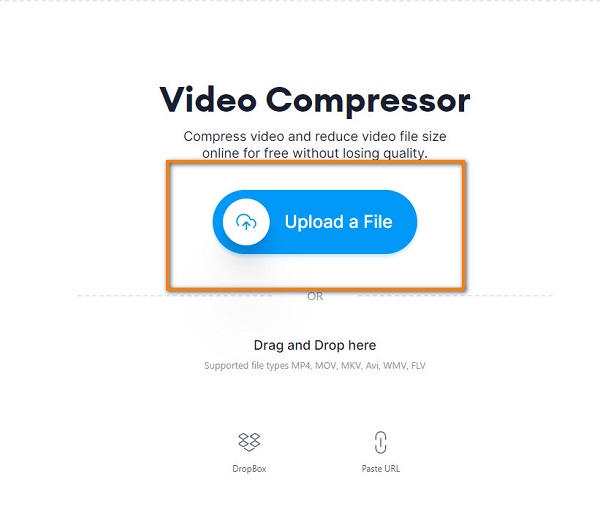
Vaihe 2 Siirrä sitten liukusäädin Pienempi tiedosto -kohtaan pienentääksesi tiedostokokoa. Voit myös muuttaa videosi resoluutiota pakataksesi sen.
Vaihe 3 Napsauta lopuksi painiketta Pakkaa video -painiketta aloittaaksesi videon pakkaamisen.
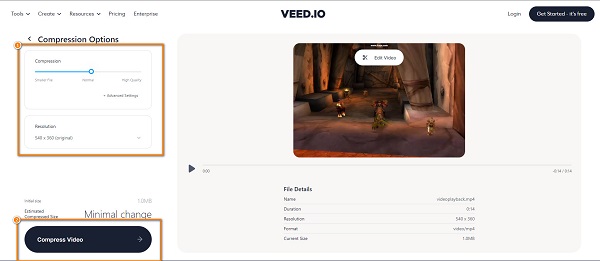
Osa 3. Videon pakkaaminen Google Drivessa
Koska et voi pakata videota Google Drivessa, esittelemme sinulle, kuinka voit pakata videon Google Driveen.
Tässä on ohjeet Google Drive -videoidesi pakkaamiseen.
Vaihe 1 Ensin, mene Google Apps selaimen oikeassa yläkulmassa ja etsi sitten Google Drive. Valitse sitten tiedosto tai kansio, jonka haluat pakata.
Vaihe 2 Ja napsauta sitten Lataa -painiketta valitsemalla tiedostosi.
Vaihe 3 Kun tiedosto on ladattu tietokoneellesi, se lataa zip-tiedoston automaattisesti tietokoneellesi.
Ja se on yksinkertaisin tapa pakata video Google Drivessa.
Osa 4. Usein kysytyt kysymykset Google Drive Compress Videosta
Mikä on Google Driven videon suurin tiedostokoko?
Google Driveen ladattavan videon enimmäiskoko on 5 Tt, jos olet ostanut niin paljon tallennustilaa. Mutta jos ei, olet rajoitettu vain siihen, kuinka paljon tallennustilaa on käytettävissä.
Voinko ladata 4K-videoita Google Driveen?
Joo. Google Drivessa ei ole resoluutiorajoitusta. 4K-videot ovat kuitenkin melko suuria, joten tämäntyyppisten videoiden lataaminen voi viedä aikaa.
Onko Google Driven laatu huonompi?
Ei. Google Drive ei heikennä videosi laatua, kun lataat videoita.
Yhteenveto
Nyt kun kysymyksesi"pakkaako Google Drive videota" vastaa, voit alkaa valita parasta videokompressorityökalua. Suosittelemme kuitenkin käyttämään erinomaista videokompressoria, joka on saatavilla kaikilla alustoilla; sen nopean pakkausprosessin ansiosta tulet varmasti rakastamaan sitä! Joten mitä odotat? Lataa Tipard Video Converter Ultimate nyt.







